'건강' 카테고리의 다른 글
| 노르웨이 고등어 - 방사능 의심된다. (2018.6.5) (0) | 2018.06.05 |
|---|---|
| 플랭크 30일 계획 (0) | 2017.11.27 |
| 필립스 HP3631 적외선 조사기 (0) | 2016.10.26 |
| 노르웨이 고등어 - 방사능 의심된다. (2018.6.5) (0) | 2018.06.05 |
|---|---|
| 플랭크 30일 계획 (0) | 2017.11.27 |
| 필립스 HP3631 적외선 조사기 (0) | 2016.10.26 |
| 음식물 분쇄기 (0) | 2018.12.12 |
|---|---|
| 아크릴스위치커버 설치방법 (0) | 2016.11.05 |
| 추천 접착제 (0) | 2016.10.29 |
하나은행 외화를 원화로 이체시 환율 계산법 과 동일 :
| //09.10.27 | ||||||
| 하나은행 외화통장에 있는 USD를, 하나은행의 원화통장으로 이체시: USD를 원화로 환전에 해당됨. | ||||||
| 인터넷으로 환전시(인터넷으로 이체시)에는 50%의 우대율 적용 (고객등급에 무관) | ||||||
| 50% 우대율 계산법 | ||||||
| 매매기준율 | 현찰 팔때 | 차이 | 우대율 | 우대금액 | 우대금액추가한 환율 (소수2자리는 버림) |
|
| A | B | C (A-B) | P | D (C*P) | B+D | |
| 1187.1 | 1175.2 | 11.9 | 50% | 5.95 | 1181.15 | |
| 2018년 913 부동산대책 - 원본 문서 (0) | 2018.10.18 |
|---|---|
| 연표로 보는 한국사&현대사 (출처-현대전자사보) (0) | 2016.10.10 |
| 주식투자의 원리 및 실전방법 (0) | 2014.07.17 |
아래그림처럼 무선 어댑터의 QoS 설정을 uncheck 해야 Magic Packet이 전송 됨.
| PC 모델명과 시리얼번호 조회를 쉽게 (0) | 2023.04.06 |
|---|---|
| [펌] windows 7 USB 설치 부팅디스크 만들기 - Rufus 툴 이용 (0) | 2017.10.03 |
| WOL 사용 사례 (0) | 2016.05.31 |
HP 프린터의 4색 카트리지별 인쇄 테스트용 화면.
참고: 인쇄도수
| HP 프린터 - 리필 카트리지도 정품 카트리지도 안 될 때 고친 이력 (0) | 2018.06.09 |
|---|---|
| DDR 게임패드 위한 USB Joystick Converter (0) | 2017.04.02 |
| gSyncit Error 및 해결책 (0) | 2015.03.19 |
전화 1800-8100 (연결되기 아주 힘듬)
사전 좌석지정은 자리당 1.5만원
홈피에서 48시간전에 좌석 지정 가능(무료)
48시간전에 항공권 취소하면 수수료 없음
* 주의: 익스피디아 에서 예약하면, 좌석 사전 지정이 불가함.
인천 <-> 코타키나발루 : 에어서울 홈피에서 2018/1/19일자 조회 가격 43만원 : 출국~귀국일은 2018/2/5~2/10
(익스피디아에서 2017/12월말에 예약한 가격과 비슷)
| 수원화성 안내 지도 (2017.6) (0) | 2019.07.08 |
|---|---|
| 환전 팁 (0) | 2017.09.07 |
| 월문온천 가족탕 (0) | 2017.04.07 |
출처: http://www.snoopybox.co.kr/1181
위 웹페이지를 pdf로 저장한 파일을 첨부함.
 윈도우 7 XP 모드에 프린터 공유하기 - snoopybox.pdf
윈도우 7 XP 모드에 프린터 공유하기 - snoopybox.pdf
* 주의 : Port를 TS001으로 선택할 것.
| [펌] Win10 시작 프로그램 추가 방법 (0) | 2016.06.06 |
|---|---|
| Win7에서 파일삭제시 "원본 경로가 너무 김" 문제의 해결방법 (0) | 2016.05.02 |
| 시계옆의 스피커 표시에 빨간 X표기가 붙고, 클릭하면 "오디오 장치가 사용하지 않도록 설정됨"이라고 나오는 문제. (7) | 2014.02.08 |
| 치과치료 항목 (0) | 2018.05.05 |
|---|---|
| 필립스 HP3631 적외선 조사기 (0) | 2016.10.26 |
| 무릎 발목 치료방법 여러가지 사례 (0) | 2016.10.26 |
EaseUS Partition Master Free
무료 툴로 파티션 완전 삭제 가능(덮어쓰기로)
| Pinboard MySQL dump 10.13 (0) | 2018.08.03 |
|---|---|
| FreeCommander Tips (0) | 2017.11.22 |
| free commander (Total commander 대체용 freeware) (0) | 2017.11.06 |
출처 : http://www.forum.freecommander.com/viewtopic.php?f=3&t=2906
툴바 설정 :
| 파티션 완전 삭제 툴 (0) | 2017.11.27 |
|---|---|
| free commander (Total commander 대체용 freeware) (0) | 2017.11.06 |
| Delicious에서 Pinboard로 이사감 (0) | 2017.09.10 |
| 하나카드 해외이용내역 / 해외청구내역 차이는? (0) | 2020.10.03 |
|---|---|
| 하나카드 해외 현금인출 & 현금서비스 (0) | 2017.09.18 |
| SFC 빅앤빅 카드 혜택 (0) | 2013.08.09 |
기업에서도 사용가능한 freeware 임.
기본 설정:
위 툴바 의 설정방법:
툴바에 windows explorer 연결방법 :
아래 화면 들어가는 메뉴는, Tools - Favorite tools - Define favorite toolbars
/select,%ActivSel%
| FreeCommander Tips (0) | 2017.11.22 |
|---|---|
| Delicious에서 Pinboard로 이사감 (0) | 2017.09.10 |
| Delicious가 Pinboard에 합쳐짐 (0) | 2017.09.10 |
Right-click on the Project on the Solution Explorer, goto Properties. Under Configuration Properties->C/C++->Preprocessor, "Generate Preprocessed File" is what you are looking for.
Then right-click on the file in the Solution Explorer and select "Compile".
The preprocessed file is created in the output directory (e.g. Release, Debug) with an extension *.i.
사용예
--> Macro가 들어가서 온전한 C++ code로 보여서 분석하기 좋음
--> 파일 1개씩도 compile 할 수 있음.
| Remove TFS Connection From Solution (0) | 2017.04.11 |
|---|---|
| [펌] To add a new solution from you local files to TFS (0) | 2017.04.11 |
| TortoiseSVN(subversion) 사용팁 (0) | 2015.09.21 |
| WOL wifi 주의사항 (0) | 2018.03.05 |
|---|---|
| WOL 사용 사례 (0) | 2016.05.31 |
| EBS 초목달 동영상 재생시 오류(지정한 프로토콜이 지원되지 않아서 파일을 재생할 수 없습니다)의 해결방법 (0) | 2015.02.27 |
C#을 예를 들면, 다음과 같음.
Before you can do syntax highlighting with C# files, you will need to obtain its syntax definition file, CSHARP.SYN. This is included with TextPad and can be downloaded from http://www.textpad.com/add-ons/syna2g.html. Follow the installation instructions at the bottom of that page, then:
- 참고 : 왠만한 syntax 파일은 C:\Program Files\TextPad 8\Samples 에 이미 있음.
- 준비사항 : csharp5.syn 파일은 여기( http://semoa.tistory.com/1092 ) 에서 다운로드 하여
아래폴더에 넣으면 됨
C:\Program Files\TextPad 8\Samples
| Keyboard Scan Code Specification - Microsoft Platform Design Notes (0) | 2021.09.20 |
|---|---|
| TextPad - syntax file : C# 5.0 (Visual Studio 2012) (0) | 2017.09.21 |
| Decision Table & 시스템개발의 각 공정과 UML (0) | 2017.05.06 |
| Textpad - How to add syntax (0) | 2017.09.21 |
|---|---|
| Decision Table & 시스템개발의 각 공정과 UML (0) | 2017.05.06 |
| 알고리즘- 순열, 판매원 (0) | 2016.07.15 |
https://m.hanacard.co.kr/MOPABG140M.web
해외 현금인출
결제계좌가 하나은행이 아닌 타 은행일 경우 현금인출이 불가능합니다.
해외이용대금 청구
해외서비스 수수료 : 회원의 해외이용에 따른 해외승인 및 정산처리 비용, 해외이용안내, 분쟁해결 등의 회원 서비스를 제공함에 따라 징수하는 수수료
전신환 매도율 : 외국환 은행 간의 전신을 이용한 송금이체에 적용되는 환율
① {미화환산금액(국제브랜드사수수료 포함) x 접수일자의 전신환 매도율}
② {미화환산금액(국제브랜드사수수료 포함) x 접수일자의 전신환 매도율 x 0.2%}
신용카드의 현금서비스(단기카드대출) 는 대출임에 주의 <-- 절대 사용 금지. 파탄의 첫걸음이랍니다.
출처 : http://melissaeh.tistory.com/entry/신용카드로-현금서비스-절대-이용하지-마라
하나카드(신용카드)의 현금서비스 안내 글:
| 하나카드 해외이용내역 / 해외청구내역 차이는? (0) | 2020.10.03 |
|---|---|
| 하나카드 크로스마일 혜택 (아시아나) (0) | 2017.11.10 |
| SFC 빅앤빅 카드 혜택 (0) | 2013.08.09 |
그동안 Delicious를 사용했었는데, 자주 다운도 되고 복구되는데도 시간이 오래 걸리고 그러다가,
최근에는 더 그런 증상이 심해졌다 했더니, Pinboard로 acquire되었네요.
참고 링크는 여기
대체할 bookmark social service로 다음 것들을 테스트해봤다.
1. Google bookmark
- chrome에 의존됨
2. Pocket
- 너무 큰 Delicious bookmark 파일을 import 못해서 쪼개서 import 시켰음.
3. InstaPapaer
- Delicious의 import를 지원하지 않아서, 위 Pocket으로 delicious를 쪼개서 import & export & delete 하여 import 하였음
4. Pinboard
- Delicious bookmark가 쉽게 import 됨. 그런데 그 전에 $11/year 결제를 해야 함.
- Delicious의 Comment가 그대로 보존됨. <- 이게 제일 나에게 필요한 기능.
5. Xmarks
- Delicious를 여기에 import 하여 사용하려고 했는데, 왠지 잘 안되었고 별도의 어플리케이션이 윈도우 실행 중에 뜨면서 불편한 것 같아서 사용 안하고 있었음.
결론은 Pinboard.
[ ] 할일 : addon 을 chrome, IE, iPhone에 설치해서 사용해 봐야 함.
. chrome 에 설치법 간단함.
chrome 북마크 바에 다음 링크의 [popup with tags] 링크를 복사하여 넣으면 됨
https://pinboard.in/howto/#saving
참고 url :
http://www.halryang.net/How-I-Use-Pinboard/
https://kalkin7.wordpress.com/2015/05/09/start-pinboard/
| free commander (Total commander 대체용 freeware) (0) | 2017.11.06 |
|---|---|
| Delicious가 Pinboard에 합쳐짐 (0) | 2017.09.10 |
| [펌] Windows7에서 iso 이미지를 굽기 (0) | 2017.09.08 |
https://blog.pinboard.in/2017/06/pinboard_acquires_delicious/
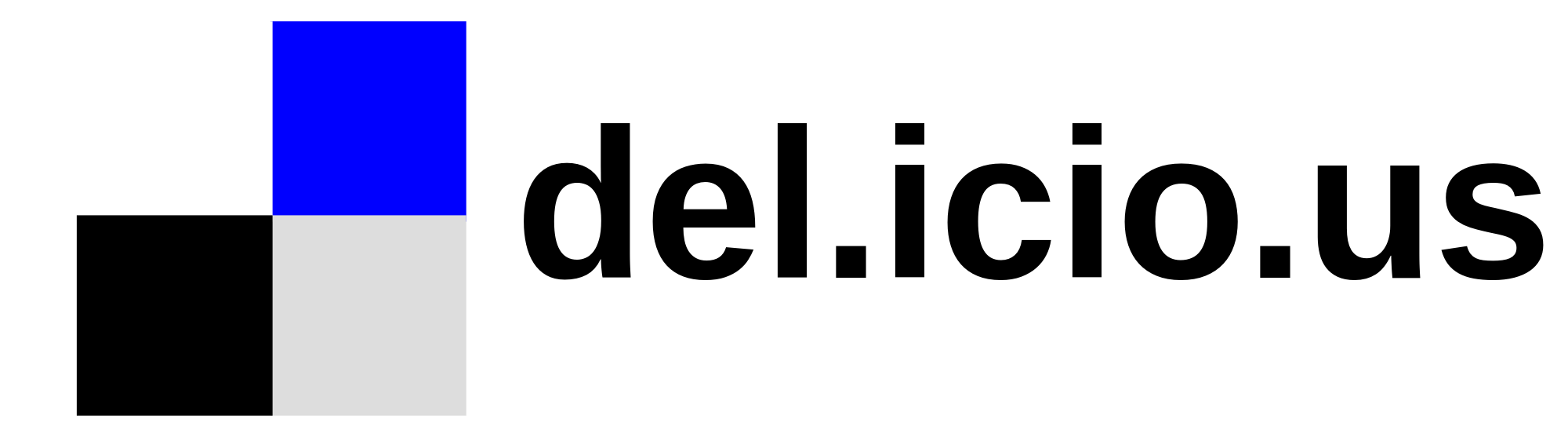
Pinboard has acquired Delicious. Here’s what you need to know:
If you’re a Pinboard user, nothing will change. Sad!
If you’re a Delicious user, you will have to find another place to save your bookmarks. The site will stay online. but on June 15, I will put Delicious into read-only mode. You won't be able to save new bookmarks after that date, or use the API.
Users will have an opportunity to migrate their bookmarks to a Pinboard account, which costs $11/year. Those who prefer to bookmark elsewhere will be able to export their data once I fix the export link, which was disabled some months ago for peformance reasons.
Please note that there is no time pressure for moving off Delicious. You won't be able to save new bookmarks after June 15, but everything else will continue to work, or break in familiar ways.
As for the ultimate fate of the site, I'll have more to say about that soon. Delicious has over a billion bookmarks and is a fascinating piece of web history. Even Yahoo, for whom mismanagement is usually effortless, had to work hard to keep Delicious down. I bought it in part so it wouldn’t disappear from the web.
This is the fifth time Delicious has been sold. Founded in 2003, the site received funding from Union Square Ventures in 2005, and sold to Yahoo later that year for somewhere between $15-$30M.
In December of 2010, Yahoo announced it was ‘sunsetting’ Delicious, an adventure I wrote about at length. The site was sold to the YouTube founders in 2011. They subsequently sold it to Science, Inc. in 2014. Science sold it to Delicious Media in 2016, and last month Delicious Media sold it to me.
Do not attempt to compete with Pinboard.
—maciej on June 01, 2017
| Delicious에서 Pinboard로 이사감 (0) | 2017.09.10 |
|---|---|
| [펌] Windows7에서 iso 이미지를 굽기 (0) | 2017.09.08 |
| vstarcam rtsp url (1) | 2017.07.04 |
안녕하세요, 오늘은 윈도우 ISO 이미지 파일, 아니, 게임 ISO, 프로그렘 ISO 이미지들도 되니 세계에 있는 모든 ISO파일들을 DVD에 굽는방법을 보여드리도록 할게요ㅎㅎ. 먼저 굽고싶은 ISO파일이 없으면 못굽겠죠? ISO 이미지 파일 하나를 선택해주세요!
이와같이 굽고싶은 ISO 파일을 준비하셨으면 (제경우엔 윈도우8.iso) 담으로 ㄱㄱ~
같은 파일인데 아이콘을 바꿔봤어요 ㅎㅎ. 괸히 햇갈리시라고 바꾼거에요. 하여튼 이 ISO 이미지를 오른쪽 클릭한뒤, 연결프로그램, Windows 디스크 이미지 버너를 클릭해주세요.
그럼 요런넘이 나옵니다. 여기에서 DVD 드라이브가 선택되었는지 보고, 아무것도 안들어있는 DVD를 너었는지도 확인하시고 만사 오케이면 굽기 버튼을 눌러주세요.
여기에서 한 3~7분정도 걸립니다~ ISO 이미지 파일이 얼마나 큰지에 따라 달라집니다~
디스크를 마무리중이라네요... 여기서도 한 2분 걸린듯 싶습니다. 1시간 같은 2분... 이것만 보면서 기다리니 얼마나 시간이 천천히가는지원ㅎㅎ.
야호! 다구웠네요 ㅎㅎ. 다구우면 바로 디비디가 윙~하고 나오니 놀라지 마시구요.ㅎㅎ 그럼 전 뿅~
출처: http://commmang.tistory.com/entry/엄청쉬운-윈도우-ISO-이미지-DVD에-굽기 [COMMANG]
| Delicious가 Pinboard에 합쳐짐 (0) | 2017.09.10 |
|---|---|
| vstarcam rtsp url (1) | 2017.07.04 |
| acrobat reader 에서 scroll bar 보이게 하기 (0) | 2017.07.04 |